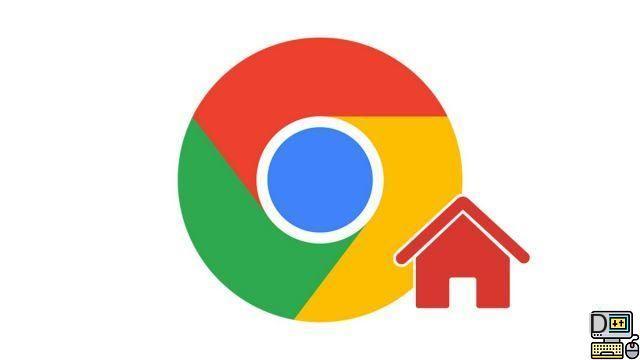
É possível personalizar todos os navegadores de internet e o Google Chrome não é exceção. Portanto, é muito fácil alterar a página inicial do Google Chrome ou sua página inicial. Uma página em branco, um site favorito, um grupo de abas, ou mesmo as últimas páginas abertas pelo usuário ... Todas as configurações do Chrome são possíveis!
Graças a este tutorial rápido e fácil, você poderá alterar a página inicial do Google Chrome, mas também a página inicial!
Alterar a página inicial no Google Chrome
- aberto Google Chrome e cardápio, canto superior direito representado pelos três pontos verticais. Então clique em parametros.
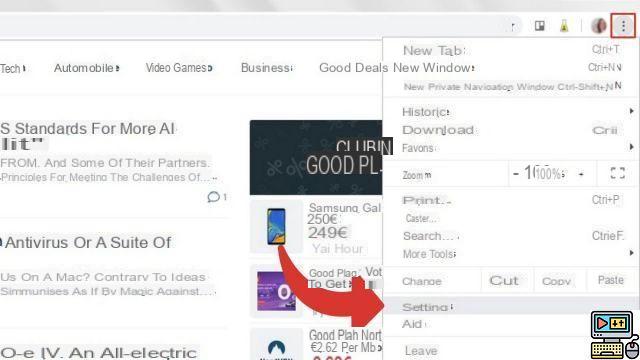
- Na página exibida, role para baixo até a seção apparence. Verifica a caixa Exibir o botão Home clicando nele.
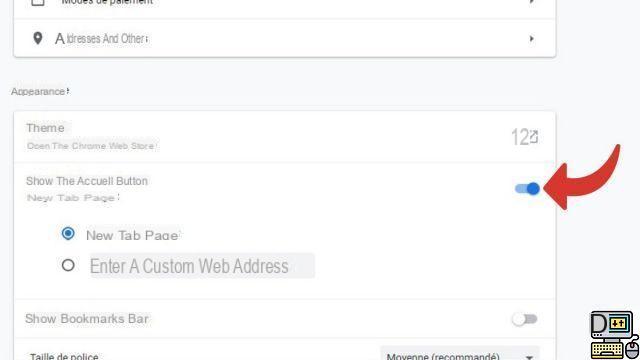
- Em seguida, faça sua escolha definindo sua página inicial como um Nova guia de página ou Página personalizada. Para fazer isso, você só precisainsira o endereço do site ansiava.
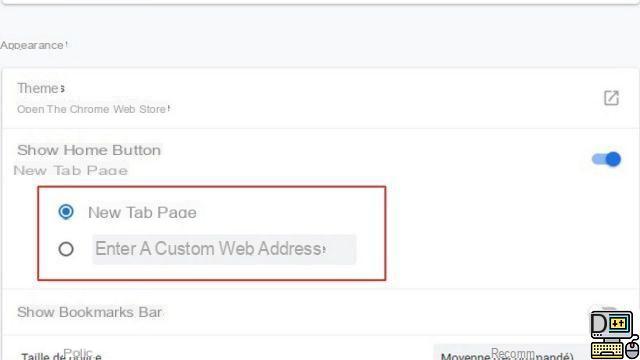
Altere a página inicial no Google Chrome
- Abra seu navegador e vá para o menu do Google Chrome clicando nos três pontos verticais e, a seguir, parametros.
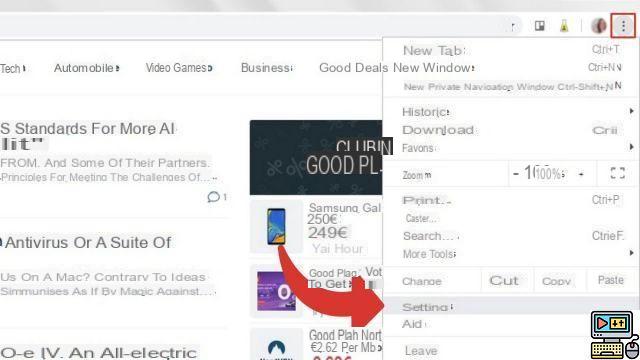
- Desça para a festa Na inicialização, na parte inferior da página exibida. Aqui, você pode escolher uma das três propostas marcando a caixa desejada.
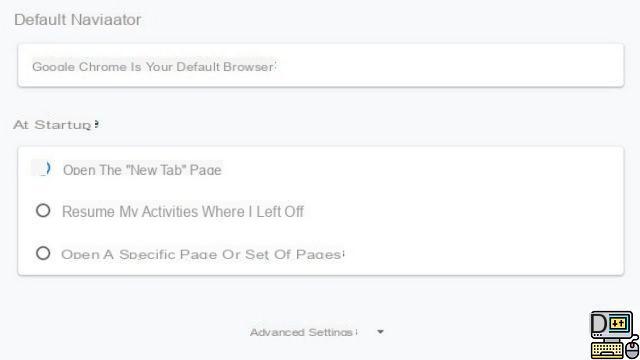
Se você clicar em Retome minhas atividades de onde parei, você configura o Chrome para abrir as páginas que estava visualizando quando fechou pela última vez. Finalmente, se você clicar em Abra uma página específica ou conjunto de páginas, você pode personalizar sua página inicial inserindo o URL de um site.
Agora, sua nova página inicial e as páginas iniciais estão finalmente configuradas de acordo com sua preferência!
Nota: esteja ciente de que a página inicial e a página inicial do Google Chrome são, na verdade, duas páginas separadas, embora você possa programá-las para que apareçam de forma idêntica. Portanto, a página inicial é a página que você acessa quando clica no botão inicial do Google Chrome, representado por uma casa. A página inicial, por outro lado, aparece assim que você abre o Chrome.
Encontre outros tutoriais para ajudá-lo a configurar o Google Chrome corretamente:
- Como conectar minha conta do Google ao Google Chrome?
- Como sincronizar minhas configurações do Google Chrome com minha conta do Google?
- Como ativar ou desativar a sincronização no Google Chrome?
- Como instalar um tema no Google Chrome?
- Como atualizar o Google Chrome?
- Como mudar o Google Chrome para o espanhol?
- Como faço para definir o Google Chrome como meu navegador padrão?
- Como remover o Yahoo do Google Chrome?
- Como remover o Bing do Google Chrome?
- Como mudar o mecanismo de busca no Google Chrome?
- Como redefinir o Google Chrome?


























